Microsoft Office 2007是一套非常实用的办公软件,包括Word、Excel、PowerPoint等多个组件,可以满足用户在日常工作和学习中的各种需求,对于一些初次接触的用户来说,可能会对如何安装Office 2007感到困惑,本文将详细介绍Office 2007的安装步骤,帮助大家顺利完成安装。
1. 准备工作:你需要确保你的电脑满足Office 2007的系统要求,Office 2007支持Windows XP、Windows Vista和Windows 7操作系统,需要至少512MB的内存和6GB的硬盘空间,你还需要购买或者获取Office 2007的安装光盘或者ISO镜像文件。
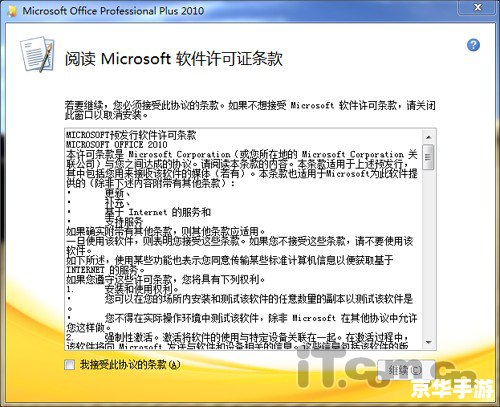
2. 插入光盘或运行ISO文件:如果你使用的是光盘版的Office 2007,你需要将光盘插入电脑的光驱中,如果你使用的是ISO镜像文件,你需要使用虚拟光驱软件(如Daemon Tools)将其挂载为一个虚拟光驱。
3. 启动安装程序:打开“我的电脑”,找到光盘驱动器或者虚拟光驱,双击其中的“setup.exe”文件,启动Office 2007的安装程序。
4. 选择安装类型:在安装程序的欢迎界面,选择“我接受此协议的条款”选项,然后点击“下一步”,在接下来的界面,你可以选择“立即安装”或者“自定义安装”,如果你不确定需要哪些组件,建议选择“自定义安装”,然后在弹出的窗口中选择你需要的组件。
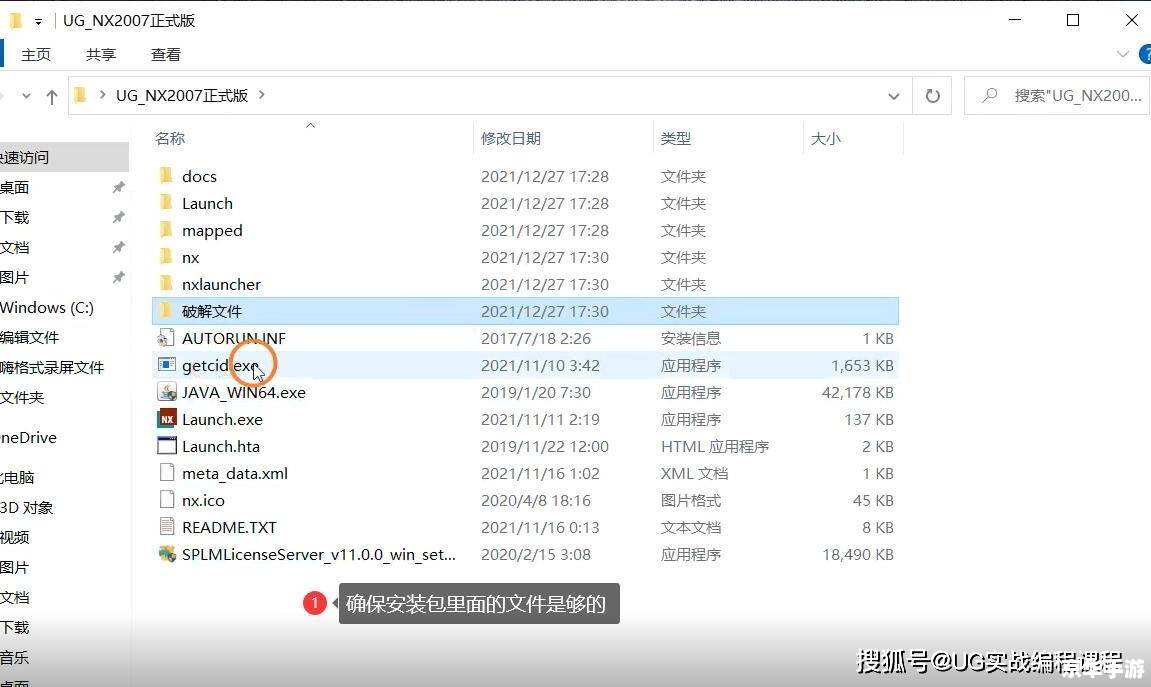
5. 配置安装选项:在“自定义安装”窗口,你可以选择安装的位置、是否创建桌面快捷方式等选项,设置好后,点击“下一步”。
6. 开始安装:在下一个界面,点击“安装”按钮,Office 2007的安装程序就会开始复制文件到你的电脑,这个过程可能需要一段时间,请耐心等待。
7. 完成安装:当所有的文件都复制完成后,安装程序会自动关闭,你可以在开始菜单中找到新安装的Office 2007,点击它就可以开始使用了。
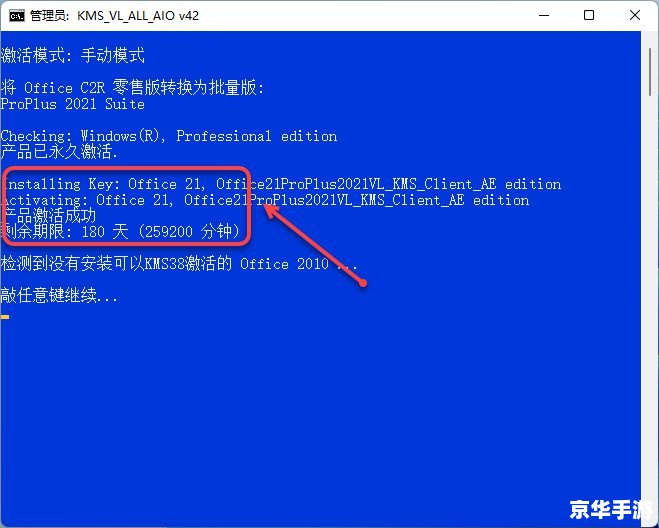
以上就是Office 2007的安装步骤,需要注意的是,由于Office 2007的版本较旧,可能无法在新的操作系统上正常运行,如果你的电脑满足系统要求,但是仍然无法安装或者运行Office 2007,建议你尝试安装更新版本的Office,如Office 2019或者Office 365。